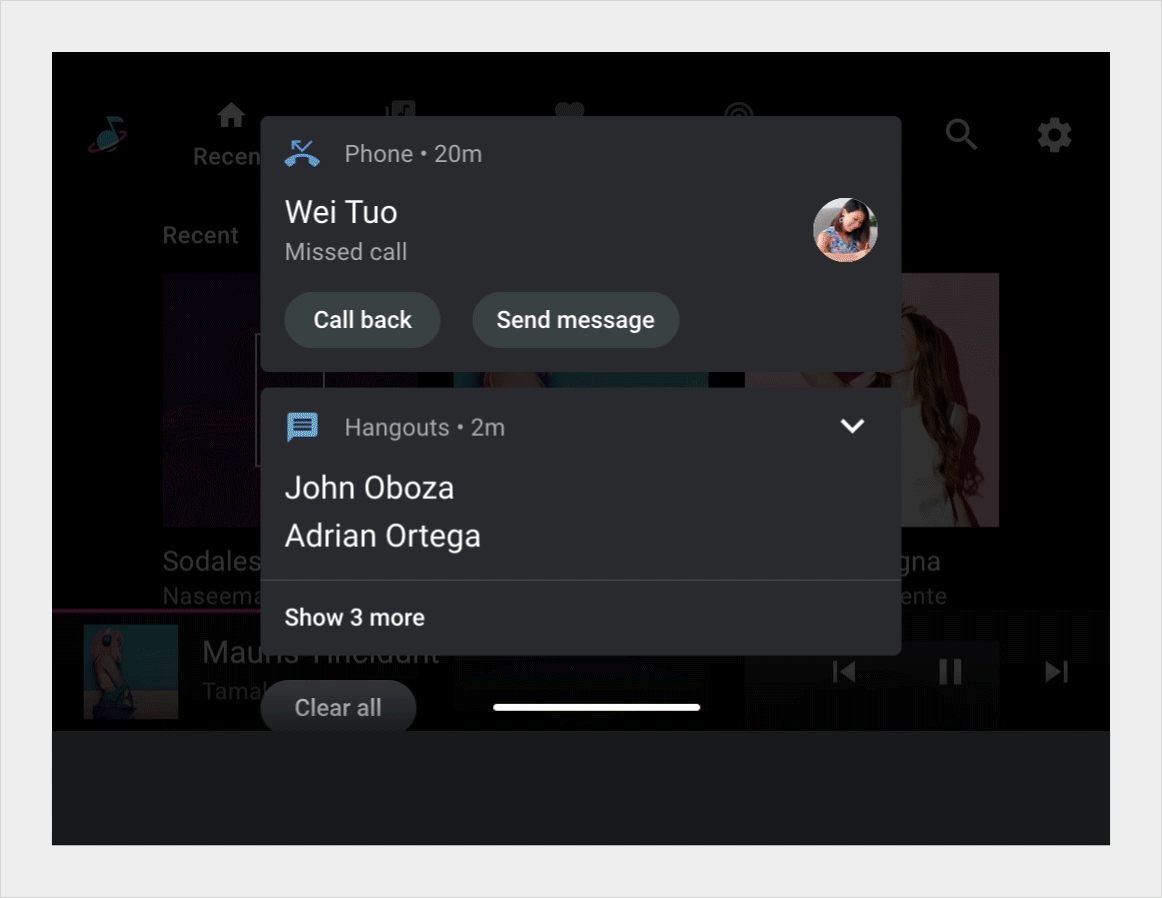Android Automotive OS में सूचनाएं किस तरह काम करती हैं, यह उनकी प्राथमिकता पर निर्भर करता है. इससे तय होता है कि वे सूचनाएं (HUNs) के तौर पर मिलेंगी या सूचना केंद्र पर भेजी जाएंगी.
सूचना की प्राथमिकता
Android Automotive OS में, सूचना की प्राथमिकता, सूचना के इन दो पहलुओं पर निर्भर करती है:
- इसकी अहमियत का लेवल
- इसकी कॉन्टेंट कैटगरी
अहमियत के लेवल
कारों में सूचनाओं के लिए ज़रूरी स्तर, बाकी कहीं भी सूचनाओं के लिए समान होते हैं.
अहमियत के इन लेवल की रैंकिंग इस तरह से की जाती है: सबसे ज़्यादा ज़रूरी से लेकर सबसे कम ज़रूरी लेवल:
- MAX
- ज़्यादा
- डिफ़ॉल्ट
- कम
- MIN
कारों में, अहमियत के लेवल का इस्तेमाल यह तय करने के लिए किया जाता है कि कौनसी सूचनाएं HUN के तौर पर दिख रही हैं. साथ ही, इनका इस्तेमाल उन गैर-ज़रूरी फ़ोरग्राउंड सेवा की सूचनाओं को रोकने के लिए भी किया जाता है जो ड्राइवर का ध्यान भटका सकती हैं.
सामग्री श्रेणियां
कारों में सूचनाओं की कॉन्टेंट कैटगरी में ज़्यादातर, Android की सूचना की कैटगरी के साथ-साथ कार से जुड़ी तीन कैटगरी शामिल होती हैं: CAR_ECANCELNCY, CAR_WARNING, और CAR_INFORMATION.
कार से जुड़ी कैटगरी, उन सूचनाओं के छोटे सबसेट में शामिल हैं जिन्हें 'HUN' के तौर पर दिखाया जा सकता है. इनमें कॉल, मैसेज, और नेविगेशन कैटगरी भी शामिल हैं.
कार की सूचनाओं के तौर पर सिर्फ़ दो तरह की Android सूचनाएं नहीं दिखाई जाती हैं:
- ट्रांसपोर्ट से जुड़ी सूचनाएं (मीडिया प्लेबैक के लिए)
- कैटगरी पर ध्यान दिए बिना, फ़ोरग्राउंड सेवा की ग़ैर-ज़रूरी सूचनाएं (अहम जानकारी का लेवल LOW या इससे कम होना चाहिए)
कार में ट्रांसपोर्ट कैटगरी की सूचनाओं की ज़रूरत नहीं होती है, क्योंकि मीडिया प्लेबैक की जानकारी, सूचनाओं के बजाय मीडिया टेंप्लेट (प्लेबैक व्यू या छोटे किए गए कंट्रोल बार से) में दी जाती है.
कौनसी सूचनाएं कहां दिखती हैं
Android Automotive OS में, कुछ सूचनाएं HUN (हेड-अप सूचनाएं) के तौर पर दिखती हैं. इनसे कुछ समय के लिए मौजूदा स्क्रीन का कुछ हिस्सा छिप जाता है. ज़्यादातर सूचनाएं सूचना केंद्र पर भी जाती हैं, जहां से बाद में उनसे सलाह ली जा सकती है.
ड्राइवर को HUN के निर्देश देने से रोकने या न करने का फ़ैसला, मुख्य रूप से सूचना में दी गई कॉन्टेंट की कैटगरी पर निर्भर करता है. कुछ मामलों में, कॉन्टेंट की अहमियत पर भी इसका असर पड़ता है.
नीचे दी गई टेबल में, इस बात की जानकारी दी गई है कि कौनसी सूचनाएं किन जगहों पर दिखेंगी.
| हुन
इन सूचनाओं की कैटगरी HUN के तौर पर सिर्फ़ तब दिखती हैं, जब इनकी अहमियत का लेवल ज़्यादा या इससे ज़्यादा हो |
सूचना केंद्र | न तो HUN और न ही सूचना केंद्र |
|---|---|---|
* इन कैटगरी की सूचनाओं की वैल्यू HIGH या इससे ज़्यादा होनी चाहिए. इसके अलावा, इन कैटगरी की सूचनाएं HUN के तौर पर दिखाने के लिए, इन्हें सिस्टम से जुड़े खास ऐप्लिकेशन या प्लैटफ़ॉर्म कुंजी से साइन किए गए ऐप्लिकेशन के ज़रिए पोस्ट किया जाना चाहिए |
|
सिस्टम से जुड़े खास ऐप्लिकेशन या प्लैटफ़ॉर्म कुंजी से साइन किए गए ऐप्लिकेशन से, फ़ोरग्राउंड सेवा से जुड़ी सूचनाएं मिलती हैं. ये सूचनाएं, ज़रूरी लेवल LOW या उससे कम होती हैं |
फ़ोरग्राउंड सेवाओं की सूचनाएं, बैकग्राउंड में होने वाली कार्रवाइयों से जुड़ी होती हैं. ये सूचनाएं उपयोगकर्ताओं को दिख सकती हैं. आम तौर पर, ऑडियो ट्रैक चलते समय इनका पता चलता है. TRANSport की सूचनाओं की तरह ही, Android Automotive OS में फ़ोरग्राउंड सेवा से जुड़ी सूचनाएं पाने की सुविधा चालू करने की ज़रूरत नहीं होती. इसकी वजह यह है कि मीडिया चलाने को, प्लेइंग मीडिया में बताए गए खास मीडिया कॉम्पोनेंट की मदद से मैनेज किया जाता है.
HUN के काम करने का तरीका
HUN के आने पर:
- पोर्ट्रेट रेफ़रंस में, यह स्क्रीन पर सबसे नीचे दिखता है
- छोटे संदर्भ में, यह मौजूदा स्क्रीन पर सबसे ऊपर दिखता है. साथ ही, यह सूचना कार्ड के पीछे के कॉन्टेंट को कवर करता है
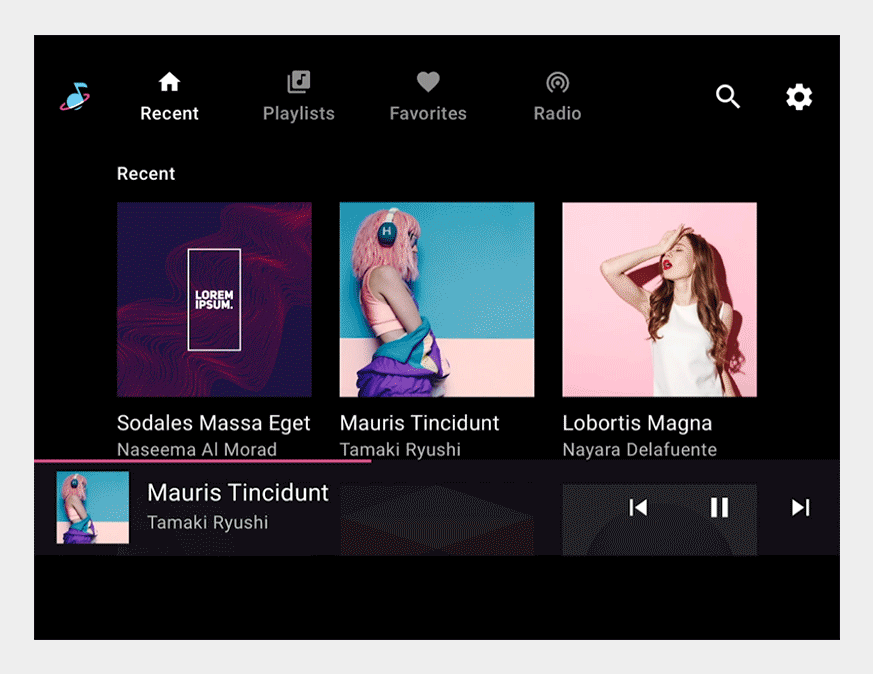
ड्राइवर, स्वाइप करके HUN के कॉन्टेंट (इसमें मैसेज चलाना भी शामिल है) से इंटरैक्ट कर सकते हैं या उसे खारिज कर सकते हैं. ज़्यादातर HUN, सूचना केंद्र पर भी भेजे जाते हैं. इसलिए, ड्राइवर उन सूचनाओं को देखने के लिए बाद में जा सकते हैं जिन्हें उन्होंने HUN के तौर पर खारिज किया है.
अगर ड्राइवर कोई कार्रवाई नहीं करता है, तो HUN 8 सेकंड का डिफ़ॉल्ट समय (इसे कार बनाने वाली कंपनियां कॉन्फ़िगर कर सकती हैं) के बाद अपने-आप खारिज हो जाता है. ऐसा कुछ खास स्थितियों को छोड़कर किया जाता है: फ़ोन कॉल की घंटी बजना और नेविगेशन (“अगला मोड़”) HUNs की आवाज़.
सिर्फ़ CALL, MESSAGE, और NAVIGATION, गैर-कार से जुड़ी सूचनाओं की ऐसी कैटगरी हैं जो HUN के तौर पर दिख सकती हैं. इनके डिज़ाइन से जुड़ी कुछ खास बातें भी हैं, जैसा कि आगे दिए गए सेक्शन में बताया गया है.
इनकमिंग फ़ोन कॉल HUN
इनकमिंग फ़ोन कॉल के लिए HUN, फ़ोन की घंटी बजने के दौरान ही दिखता रहेगा. यह तब तक दिखेगा, जब तक कि कॉल का जवाब नहीं दिया जाता या उसे अस्वीकार कर दिया जाता है.
उपयोगकर्ताओं के पास HUN पर कार्रवाई के लिए, सुविधाओं के ज़रिए कॉल का जवाब देने या उन्हें अस्वीकार करने का विकल्प होना चाहिए.
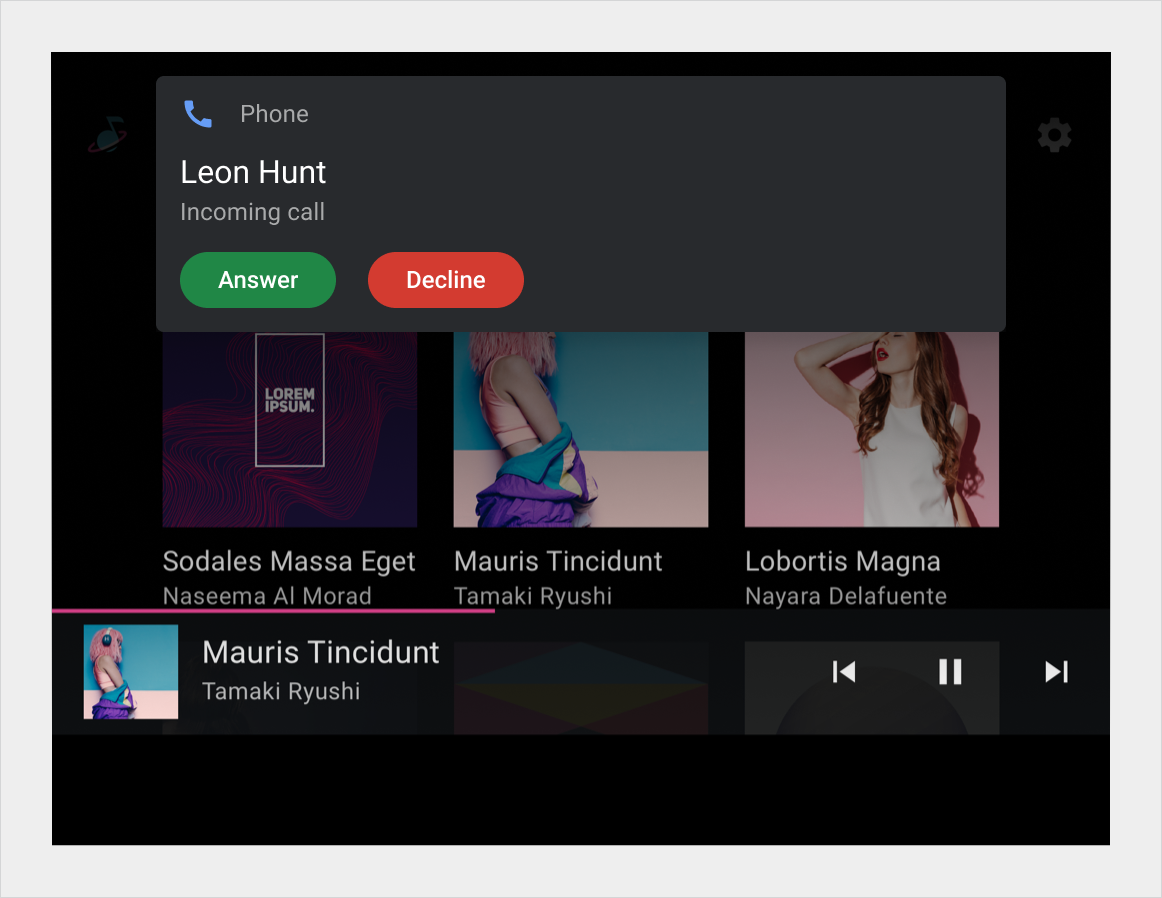
कार निर्माता, जवाब दें बटन (यहां हरे रंग का रंग है) और अस्वीकार करें बटन (लाल रंग) के बीच आसानी से अंतर करने में लोगों की मदद करने के लिए रंग का इस्तेमाल कर सकते हैं
इनकमिंग मैसेज HUN
ड्राइविंग के दौरान उपयोगकर्ताओं को Android Automotive OS पर मैसेज की सूचनाएं ही मिलती हैं.
उपयोगकर्ताओं के पास HUN मैसेज पर, ऐक्शन लेने के लिए ये सुविधाएं होनी चाहिए:
- मैसेज चलाएं
- बातचीत को म्यूट करना (ड्राइव की अवधि तक इसके मैसेज को HUN के तौर पर दिखने से रोकना)
अगर कोई उपयोगकर्ता मैसेज चलाता है, तो उसे Assistant (अगर Assistant चालू है) या टीटीएस (लिखाई को बोली में बदलना) की ओर से पढ़कर सुनाया जाता है. अगर उपयोगकर्ता किसी बातचीत की सूचनाओं को म्यूट करते हैं, तो वे बाद में सूचना केंद्र में जाकर उन सूचनाओं को पढ़ सकते हैं.
जब उपयोगकर्ता गाड़ी चला रहा हो, तब मैसेज की झलक नहीं दिखानी चाहिए, ताकि "सड़क से हटकर दिखें" समय कम हो जाए. हालांकि, कार के रुकने या पार्क होने पर, कंपनी मैसेज की झलक देखने की अनुमति दे सकती है.
नेविगेशन HUN
अगर ऐप्लिकेशन को अपडेट भेजना जारी रखा जाता है, तो नेविगेशन HUN, जैसे कि “अगला मोड़” बताने वाला निर्देश, पहले की तरह ही बना रहेगा. ऐसा न करने पर, इसे आठ सेकंड बाद या डिफ़ॉल्ट समय के तौर पर कॉन्फ़िगर किए गए समय के बाद खारिज कर दिया जाएगा.
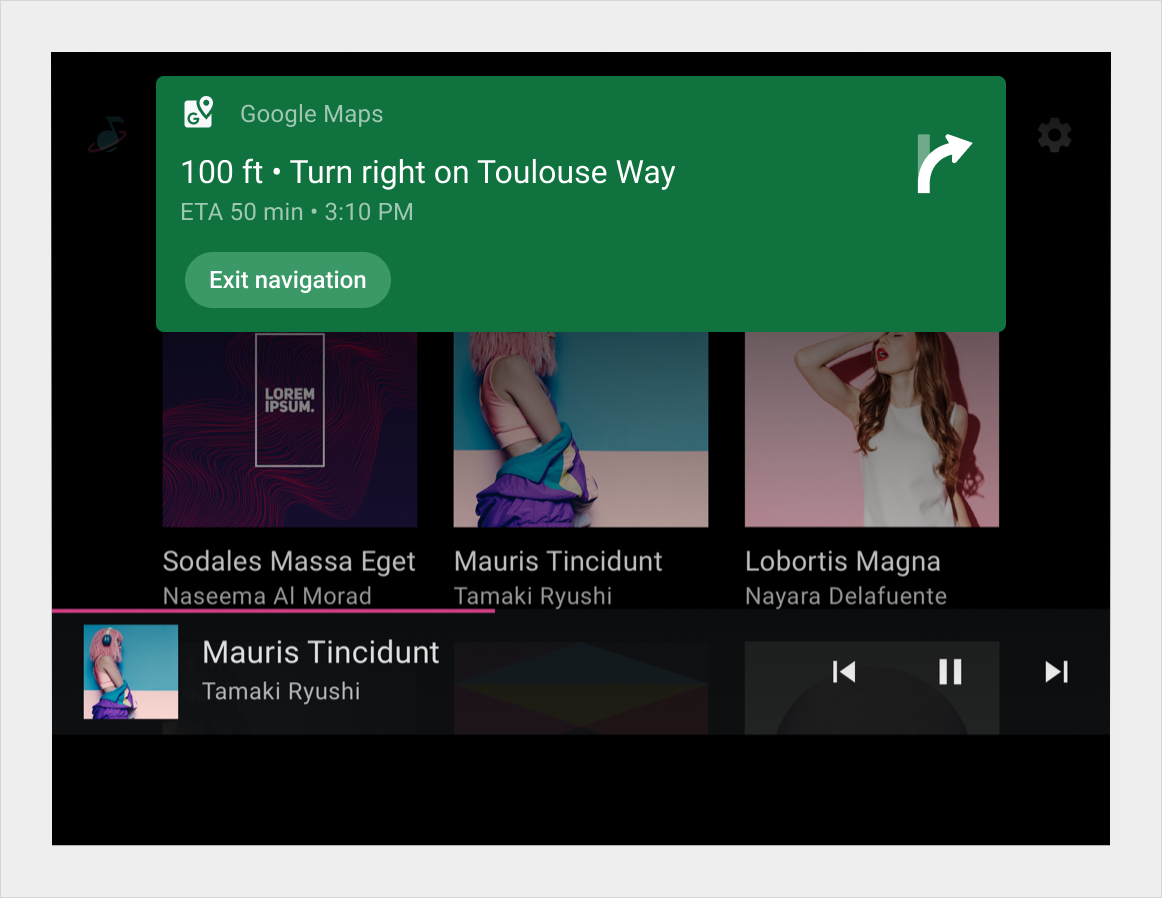
नेविगेशन सूचनाओं में, ऐप्लिकेशन डेवलपर की ओर से पसंद के मुताबिक बनाए गए बैकग्राउंड के रंग शामिल हो सकते हैं (अगर कार बनाने वालों ने इसकी अनुमति दी हो). साथ ही, इसमें बारी दिखाने वाले तीर के निशान या दूसरे निशान दिखाने के लिए बड़े आइकॉन का इस्तेमाल किया जा सकता है, जो नेविगेशन के निर्देश को ग्राफ़िक की मदद से बेहतर बनाते हैं
सिर्फ़ नेविगेशन एचयूएन को सूचना केंद्र पर नहीं भेजा जाता. उपयोगकर्ता इस एचयूएन पर बाद में बात कर सकते हैं. वे सिर्फ़ मोड़ या दूसरे नेविगेशन इवेंट से पहले के समय में लागू होते हैं.
कार बनाने वाली कंपनियां, नेविगेशन की सूचनाओं को HUN के तौर पर दिखने से रोक सकती हैं. ऐसा तब होगा, जब उन्हें ज़रूरत न हो.
सूचना केंद्र कैसे काम करता है
सूचना केंद्र, कारों में सूचनाओं से इंटरैक्ट करने के लिए मुख्य जगह है. यह हर ड्राइव की शुरुआत में अपने-आप मिट जाती है.
कारों के ज़्यादातर नोटिफ़िकेशन, सूचना केंद्र में दिए गए होते हैं. भले ही, वे HUN के तौर पर दिख रही हों और इस वजह से उन्हें खारिज कर दिया गया हो. सूचना केंद्र को किस तरह की सूचनाएं भेजी जाती हैं, इस बारे में जानने के लिए कौनसी सूचनाएं कहां दिखती हैं पर जाएं.
नोटिफ़िकेशन केंद्र का ऐक्सेस
कार बनाने वाली कंपनियां, लोगों के सूचना केंद्र को ऐक्सेस करने के तरीके को अपनी पसंद के मुताबिक बना सकती हैं. वे इसे एक शेड के रूप में लागू कर सकते हैं, जिसे उपयोगकर्ता मौजूदा स्क्रीन पर नीचे की ओर खींचते हैं. इसके अलावा, वे इसे एक स्टैंडअलोन स्क्रीन बना सकते हैं, जिसे उपयोगकर्ता सिस्टम स्टेटस बार या नेविगेशन बार पर मौजूद एक बटन से ऐक्सेस करते हैं.
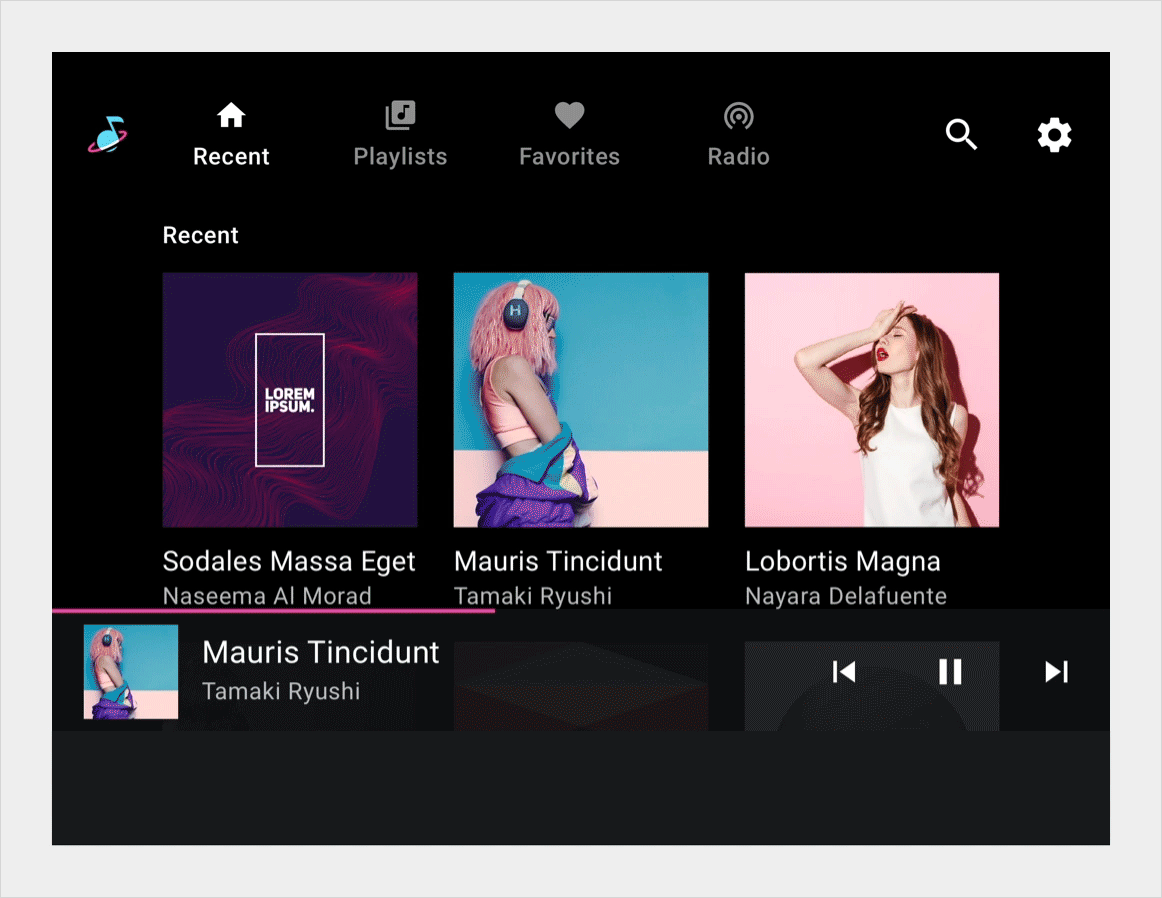
सूची का क्रम और स्क्रोल करना
सूचना केंद्र में, सूचनाएं प्राथमिकता (सबसे ज़्यादा से सबसे कम) के क्रम में, स्क्रोलिंग सूची में दिखाई जाती हैं, जहां प्राथमिकता को कैटगरी और अहमियत के लेवल के आधार पर तय किया जाता है. CAR_E नोटY और CAR_WARNING कैटगरी में सूचनाओं की प्राथमिकता सबसे ज़्यादा होती है, इसलिए वे हमेशा सबसे ऊपर रहती हैं.
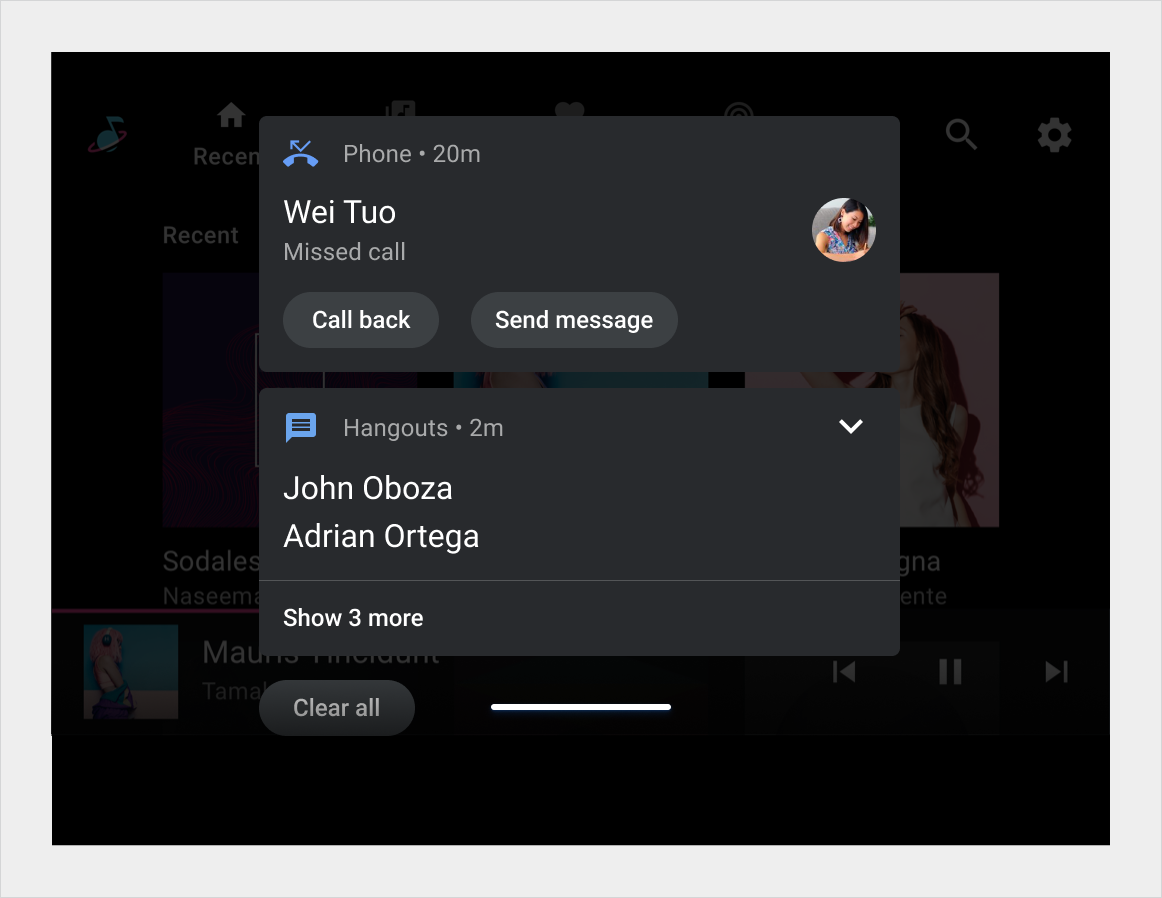
ग्रुप की गई सूचनाओं को इस्तेमाल करना
अगर सूचना केंद्र में किसी ग्रुप से जुड़ी एक ही ऐप्लिकेशन के लिए चार या उससे ज़्यादा सूचनाएं हैं, तो उन सूचनाओं को एक कार्ड के तौर पर ग्रुप कर दिया जाता है. ग्रुप की गई सूचना कार्ड पर स्वाइप करने से ग्रुप की सभी सूचनाएं खारिज हो जाती हैं.
ग्रुप की गई सूचनाओं में 'बड़ा करें' या “ज़्यादा दिखाएं” बटन होता है. इस बटन पर टैप करके, उपयोगकर्ता ग्रुप की सभी सूचनाएं दिखा सकते हैं और उनके साथ अलग-अलग इंटरैक्ट कर सकते हैं. जब ग्रुप को बड़ा किया जाता है, तब सूचनाओं को छोटा करके फिर से एक कार्ड ("कम दिखाएं") में बदलने के लिए उसी बटन का इस्तेमाल किया जा सकता है.
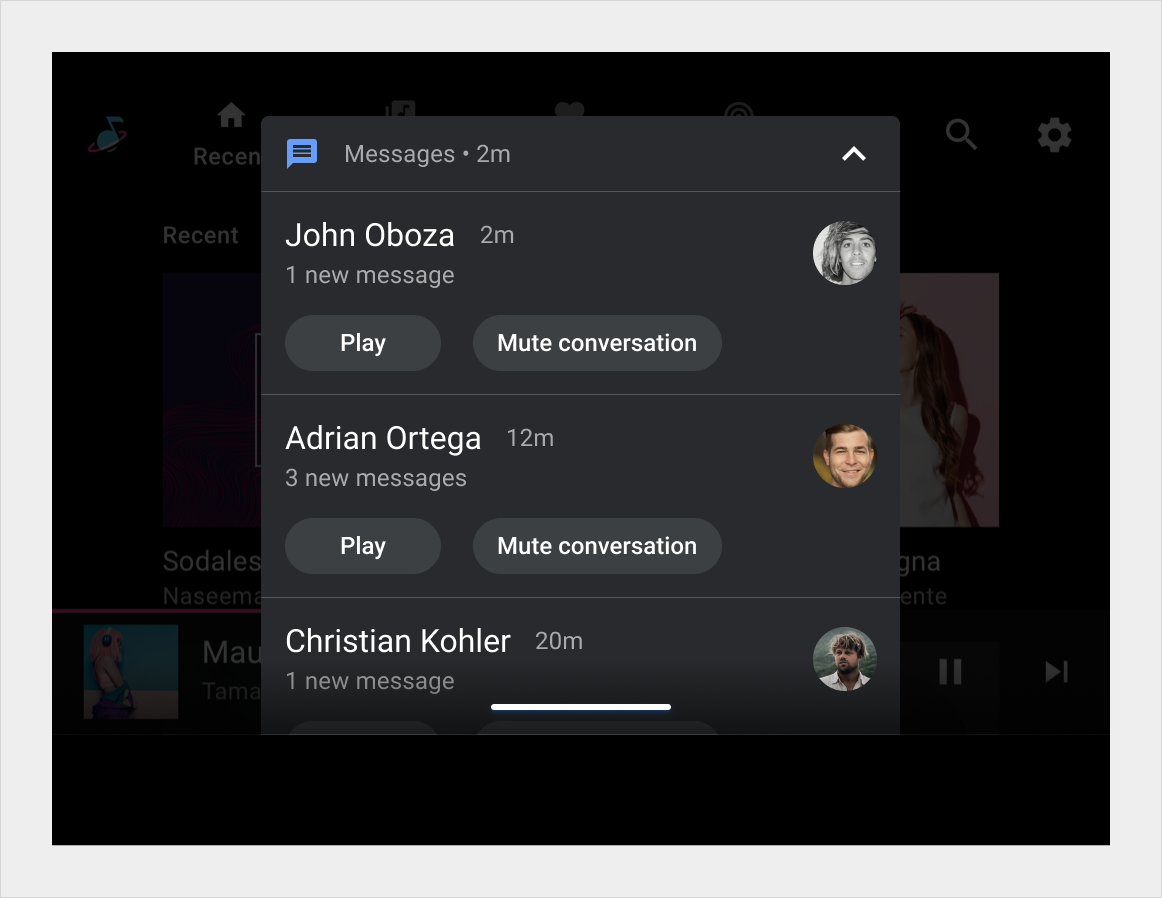
अलग-अलग सूचनाओं की मदद से इंटरैक्ट करना
सूचना केंद्र में, उपयोगकर्ता सूचनाओं को ब्राउज़ कर सकते हैं, उनका जवाब दे सकते हैं और उन्हें खारिज कर सकते हैं. मैसेज HUNs की तरह ही, लोग सीधे मैसेज की सूचना पर जाकर मैसेज चला सकते हैं.
उपयोगकर्ता, सूचना केंद्र में किसी भी सूचना को स्वाइप करके उसे हटा सकते हैं.
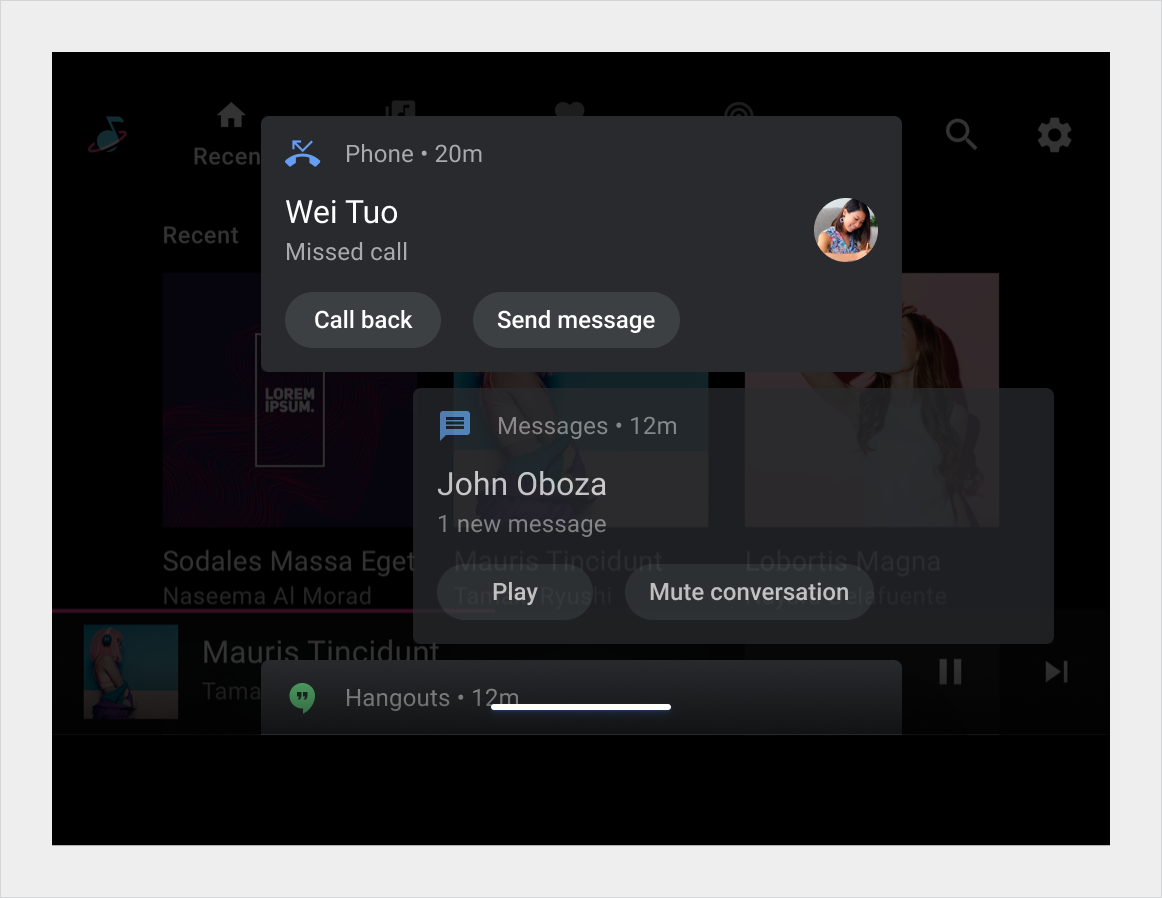
किसी मैसेज की सूचना को खारिज करने से उससे जुड़ा मैसेज नहीं मिटता है. हालांकि, सूचना केंद्र में दूसरी तरह की सूचनाओं को खारिज करने पर, वे उपयोगकर्ता अनुभव से हट जाती हैं.
सूचना केंद्र को बंद करना
उपयोगकर्ता सूचना केंद्र को कई तरीकों से बंद कर सकते हैं. कार निर्माता ने नोटिफ़िकेशन केंद्र को किस तरह लागू किया है, इसके आधार पर उपयोगकर्ता इसे नीचे दिए गए तरीकों से बंद कर सकते हैं:
- किसी सूचना के साथ इस तरह इंटरैक्ट करना कि उससे दूसरी फ़ोरग्राउंड गतिविधि शुरू हो जाए
- कार्ड के बाहर टैप करना
- सिस्टम के स्टेटस बार या नेविगेशन बार पर टैप करना (अगर दिख रहा हो)
- शेड के हैंडलबार पर ऊपर की ओर स्वाइप करना (अगर सूचना केंद्र को शेड के तौर पर लागू किया गया हो)
इसके अलावा, कार बनाने वाली वे कंपनियां जो अपने सूचना केंद्र के हेडर या फ़ुटर में “सभी हटाएं” कार्रवाई शामिल करती हैं, वे सभी सूचनाएं हट जाने पर सूचना केंद्र को बंद करने के लिए, इस कार्रवाई को कॉन्फ़िगर कर सकते हैं.